FoneEraser för iOS är den bästa iOS-datorrengöraren som enkelt kan radera allt innehåll och inställningar på iPhone, iPad eller iPod helt och permanent.
- Rensa skräppostfiler från iPhone
- Rensa iPad-cache
- Rensa iPhone Safari Cookies
- Rensa iPhone Cache
- Rensa iPad-minnet
- Rensa iPhone Safari History
- Ta bort iPhone-kontakter
- Ta bort iCloud Backup
- Ta bort iPhone-e-postmeddelanden
- Ta bort iPhone WeChat
- Radera iPhone WhatsApp
- Ta bort iPhone-meddelanden
- Ta bort iPhone-foton
- Radera iPhone-spellista
- Ta bort lösenord för iPhone-begränsningar
Hur man skaffar Snapchat på iPad: 2 effektiva sätt att ladda ner det
 Uppdaterad av Lisa Ou / 03 april 2023 09:30
Uppdaterad av Lisa Ou / 03 april 2023 09:30Snapchat är en populär app för meddelanden eftersom meddelandet kan innehålla bilder och videor. Det som är bra med den här appen är att du kan använda otaliga filter när du tar bilder. Dessutom har den också en unik funktion där den försvinner när meddelandet ses. Dessutom stöder den Android-telefoner, iPhones och andra enheter. I det här fallet, kan du få Snapchat på en iPad?
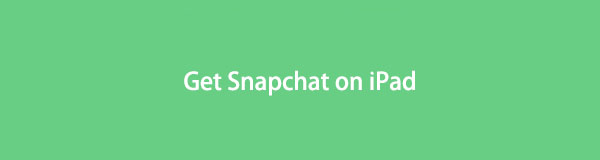
Även om iPad inte har Snapchat-appen kan du fortfarande skaffa den. Du kan se de två handledningarna nedan om hur du enkelt laddar ner appen. Du kommer också att se andra tips relaterade till Snapchat. Vill du veta mer? Fortsätt gärna läsa.
FoneEraser för iOS är den bästa iOS-datorrengöraren som enkelt kan radera allt innehåll och inställningar på iPhone, iPad eller iPod helt och permanent.
- Rengör oönskade data från iPhone, iPad eller iPod touch.
- Radera data snabbt med engångsskrivning, vilket kan spara tid för många datafiler.

Guide Lista
Del 1. Hur man skaffar Snapchat på iPad med App Store
Det bästa sättet att ladda ner appar är att använda App Store om du använder Apple-enheter. Det är som Google Play Store för Android-telefoner. Det som är bra med den här applikationen är att den låter dig ladda ner säkra appar. Men du kanske undrar: är Snapchat tillgängligt för iPad App Store? Såklart ja. Tja, det finns några knep du behöver utföra för att komma åt Snapchat på App Store.
steg 1Du måste se till att din iPad är ansluten till ett Wi-Fi-nätverk eller annan internetanslutning. Efter det, leta upp App Store-appen på din iPad och öppna den omedelbart. Skriv senare in Snapchat i sökfältet högst upp i huvudgränssnittet. I det här fallet kommer den sökta appen ännu inte att visas på din skärm. Du måste först trycka på knappen Filter och välja Endast iPhone knappen på vänster sida av appen.
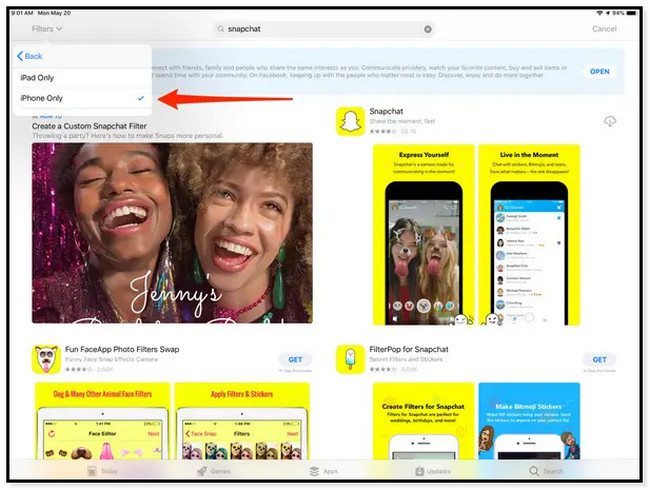
steg 2Du kommer nu att se apparna som är dolda på din iPad. Tryck på Skaffa sig eller Mini Cloud-ikonen bredvid Snapchat namn. Beroende på din internetanslutningshastighet, vänta några sekunder eller minuter för nedladdningen. Efter det öppnar du den nedladdade appen och ser att den inte passar i bildförhållandet på din iPad-skärm. Senare kan du skapa eller logga in på ditt konto genom att trycka på Logga in eller registrera dig knappar.
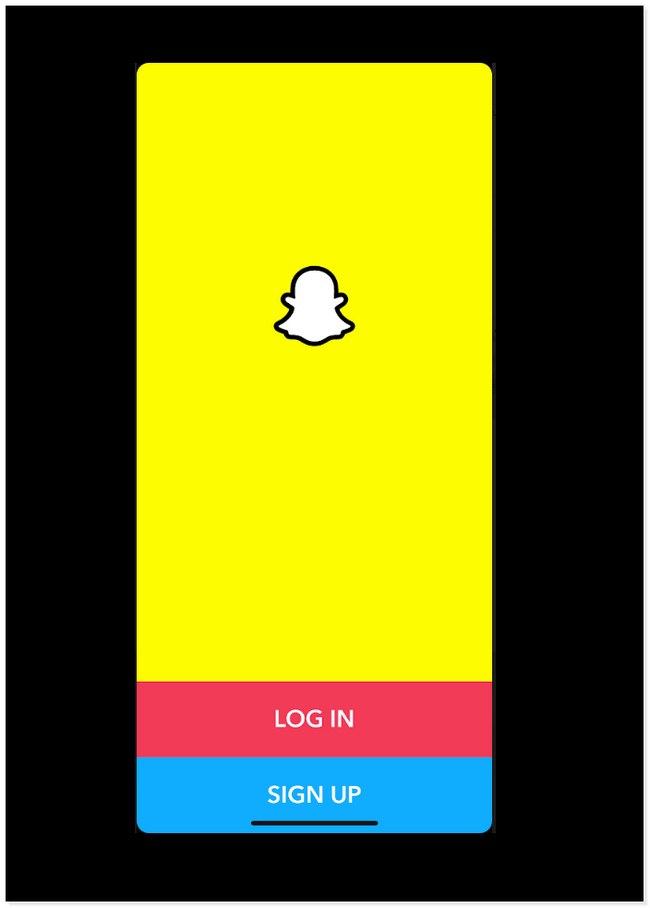
Bortsett från denna metod, nedan är en annan procedur för att få iPad Snapchat. Om du vill veta och upptäcka ett annat sätt, scrolla ner.
FoneEraser för iOS är den bästa iOS-datorrengöraren som enkelt kan radera allt innehåll och inställningar på iPhone, iPad eller iPod helt och permanent.
- Rengör oönskade data från iPhone, iPad eller iPod touch.
- Radera data snabbt med engångsskrivning, vilket kan spara tid för många datafiler.
Del 2. Hur man får Snapchat på iPad från listan över köpta appar
När du har köpt en app kommer den att listas på den köpta funktionen i App Store. Varje app du laddat ner från App Store kommer att visas här.
Så du kan ladda ner appen du köper igen om du avinstallerar den eller kommer åt den på andra enheter snabbt och enkelt. Du behöver bara logga in med ditt Apple-ID kopplat till den App Store du använder. Nedan följer stegen för att ladda ner Snapchat på köplistan. Scrolla ner.
steg 1Öppna eller starta App Store på din iPad. Hitta senare Profil ikonen på höger sida av appen.
steg 2Rulla ner och hitta Köpt knapp. Allt du behöver göra är att trycka på den; du kommer att se många alternativ och appar inuti den.
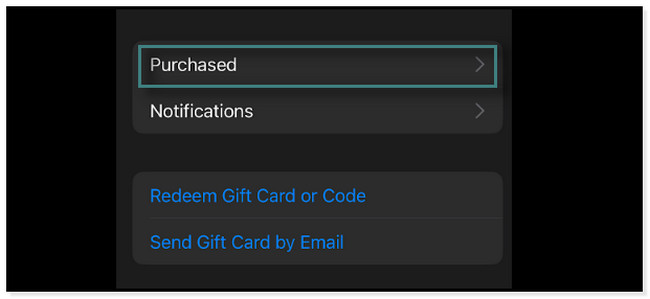
steg 3Inuti Köpt sektionen, leta reda på Snapchat-appen. Efter det trycker du på Download och ladda ner den senaste kompatibla versionen av appen. Vänta tills processen är klar.
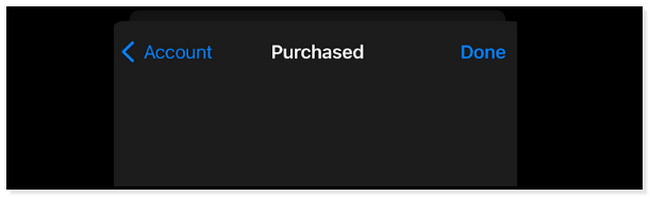
Bonustips: Hur man registrerar sig för ett Snapchat-konto
Om det är första gången du använder Snapchat, här är genomgångsguiden om hur du registrerar dig för ditt konto. Du kan hoppa över den här delen om du redan har ett befintligt konto. Nedan är de detaljerade stegen för att framgångsrikt registrera dig för ett Snapchat-konto. Scrolla ner.
steg 1Starta Snapchat-appen på din iPad. Efter det kommer du att se de 2 alternativen längst ner i appen. Det skulle vara bäst att trycka på Registrera sig knapp, vanligen blå.
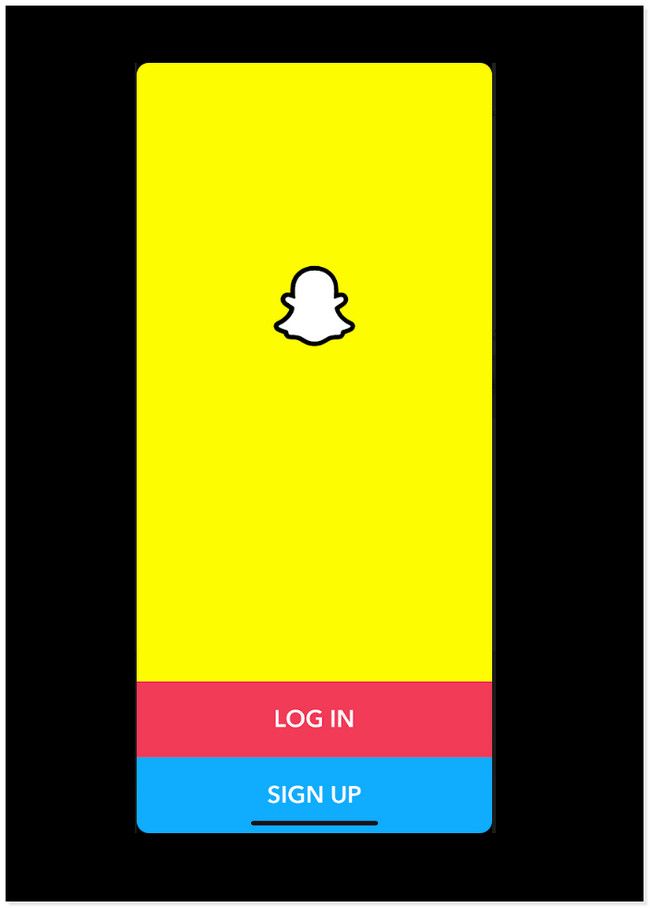
steg 2Appen kräver att du anger ditt förnamn och efternamn. När du har slutfört dem kan du trycka på Registrera dig och acceptera för att gå vidare till följande steg.
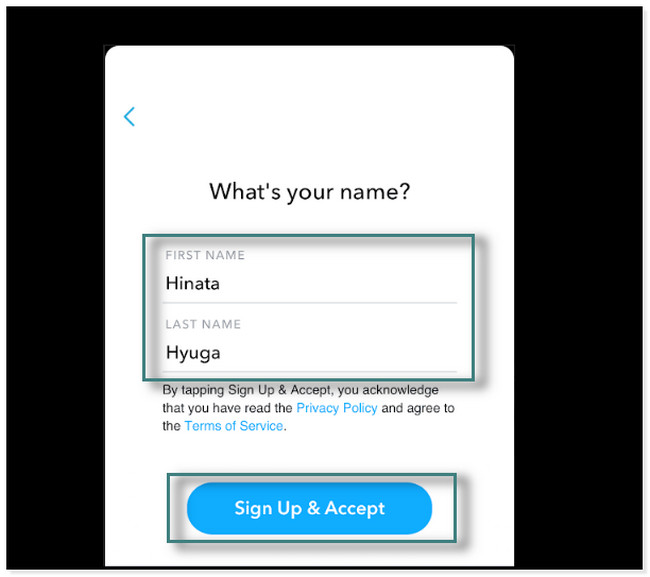
steg 3Följ instruktionerna på skärmen om din information. Du måste vara 13 år och uppåt för att använda appen. Det är på grund av åldersbegränsningarna. Appen kommer också att fråga efter ditt mobilnummer och verifiering. Efter det kommer Snapchat automatiskt att ställa in ditt användarnamn. Tryck på Fortsätta knappen för att se appens huvudgränssnitt.
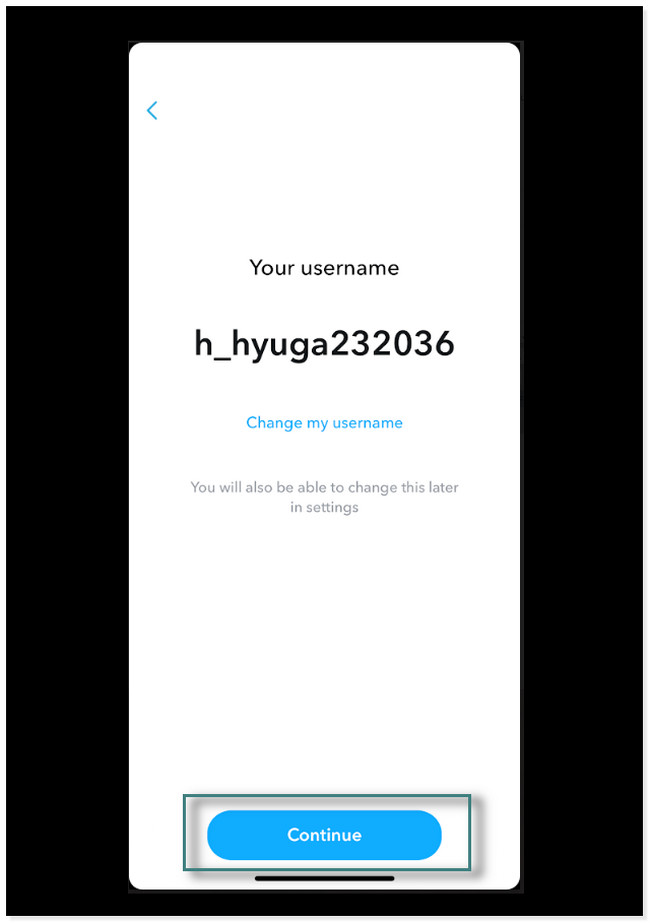
steg 4Längst ner i appen ser du dess olika effekter av den. Om du vill ha mer, tryck på Utforska knapp. Senare, bekanta dig med alla funktionerna i Snapchat.
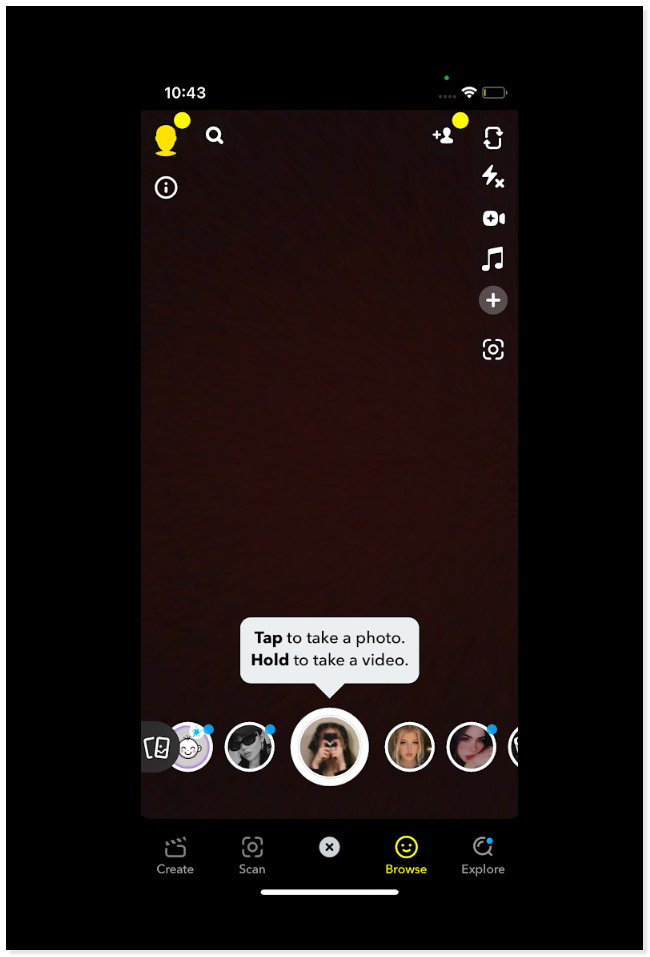
Del 3. Bonustips: Hur man tar bort Snapchat-konto med FoneEraser för iOS
Vad händer om du vill ta bort eller ta bort ditt Snapchat-konto, inklusive dess data? Lyckligtvis, FoneEraser för iOS är här! Den har en funktion där den låter dig radera applikationer på din iPad. Det inkluderar data från den appen. Det är en av de mest pålitliga programvaran eftersom den är 100% säker. Dessutom kan du använda dess förhandsgranskningsverktyg för att se foton, videor, kontakter eller andra innan du tar bort dem. Nedan finns en snabbguide för att ta bort Snapchat på din iPad. Gå vidare.
FoneEraser för iOS är den bästa iOS-datorrengöraren som enkelt kan radera allt innehåll och inställningar på iPhone, iPad eller iPod helt och permanent.
- Rengör oönskade data från iPhone, iPad eller iPod touch.
- Radera data snabbt med engångsskrivning, vilket kan spara tid för många datafiler.
steg 1Ladda ner FoneEraser för iOS på din dator. Efter det, ställ in den och starta den omedelbart för att starta processen.
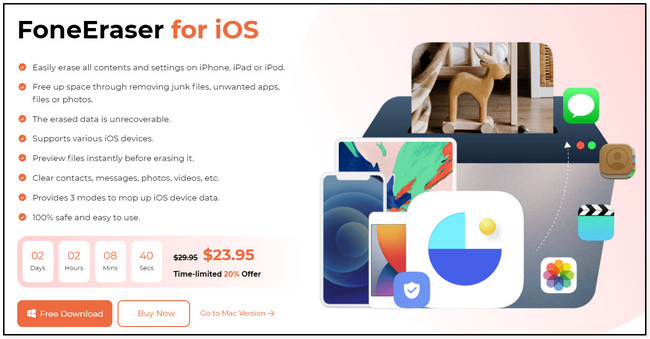
steg 2Efter lansering kräver verktyget att du ansluter iPad till datorn. Du kan använda en kabel för det. Tryck senare på Litar knappen på din surfplatta.
Obs: Om du inte kan ansluta surfplattan, klicka på Ansluten enhet kan inte kännas igen knapp.
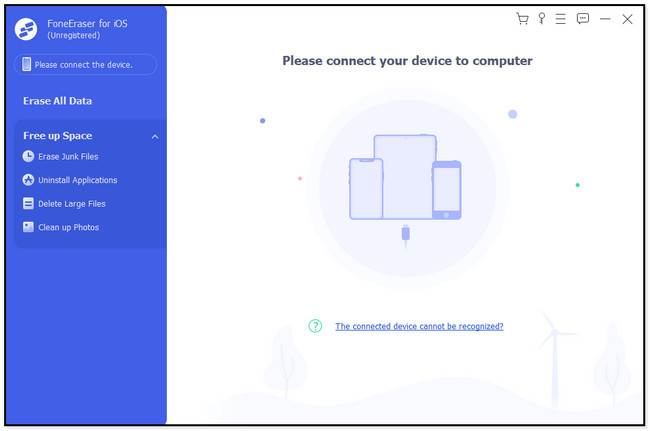
steg 3På vänster sida av verktyget, lokalisera Gratis upprymme sektion. Under den kommer du att märka de val du kan utföra med datorn. Allt du behöver göra är att välja Avinstallera applikationer alternativ. Programvaran kommer att skanna de tillgängliga applikationerna på höger sida av huvudgränssnittet.
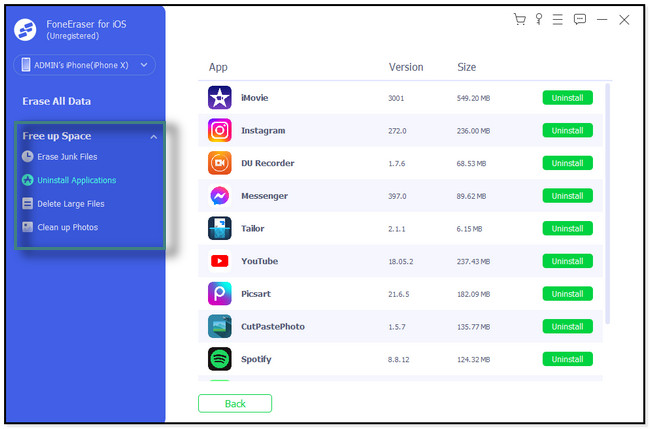
steg 4Leta reda på Snapchat-appen på höger sida av verktyget. Klicka senare på Avinstallera för att radera eller radera ditt konto, inklusive dess data, grundligt.
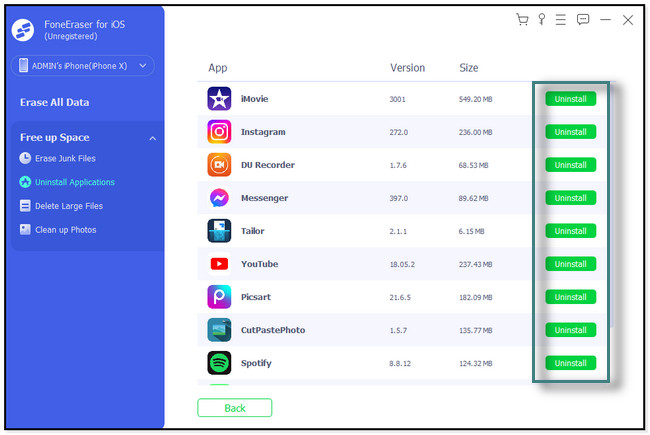
FoneEraser för iOS är den bästa iOS-datorrengöraren som enkelt kan radera allt innehåll och inställningar på iPhone, iPad eller iPod helt och permanent.
- Rengör oönskade data från iPhone, iPad eller iPod touch.
- Radera data snabbt med engångsskrivning, vilket kan spara tid för många datafiler.
Del 4. Vanliga frågor om hur man skaffar Snapchat på iPad
1. Varför öppnas inte Snapchat på min iPad?
Det finns många möjliga orsaker till att Snapchat inte öppnas på iPad. En av de troliga orsakerna är ditt internet eller Wi-Fi-nätverket är instabilt. Bortsett från det kan det bero på att appen behöver en uppdatering så att du kan använda dess nya funktioner. Slutligen kan det bero på cachedata på den. I det här fallet, rensa dem för att göra appens prestanda jämnare.
2. Kan jag använda Snapchat på safari?
Nej. Du kan inte använda Snapchat på Safari, till skillnad från Chrome. När du väl kommer åt webbsidan måste du fortfarande ladda ner appen. Eller när du redan har appen kommer den att visa dig Öppen knappen längst upp till höger på skärmen.
Det finns många sätt att ladda ner Snapchat på iPad. Det här inlägget ger dig 2 snabba metoder för hur du gör det. Bortsett från det ger den dig extra tips om Snapchat. Det inkluderar FoneEraser för iOS för att radera Snapchat-data om du vill. Ladda ner programvaran för att upptäcka mer.
FoneEraser för iOS är den bästa iOS-datorrengöraren som enkelt kan radera allt innehåll och inställningar på iPhone, iPad eller iPod helt och permanent.
- Rengör oönskade data från iPhone, iPad eller iPod touch.
- Radera data snabbt med engångsskrivning, vilket kan spara tid för många datafiler.
